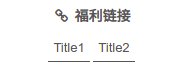本文将介绍一些关于 NexT 侧边栏的配置。
NexT侧边栏配置
环境及版本声明
本文基于以下环境及版本:
1
2
3
4
| hexo: 3.8.0
hexo-cli: 1.1.0
NexT: 7.1.0
OS: Ubuntu 18.04 LTS x86_64
|
设置侧边栏
1
2
3
4
5
6
7
8
9
10
11
12
13
14
15
16
17
18
19
20
21
22
| sidebar:
position: left
display: post
offset: 12
onmobile: false
dimmer: false
|
设置返回顶部
1
2
3
4
5
6
7
| back2top:
enable: true
sidebar: false
scrollpercent: false
|
设置头像
NexT 默认不会在侧边栏展示头像,你可以在 主题配置文件 中修改。
1
2
3
4
5
6
7
8
9
10
11
12
13
|
avatar:
url:
rounded: false
opacity: 1
rotated: false
|
设置作者昵称
编辑 站点配置文件,设置 author 为你的昵称。
设置站点描述
编辑 站点配置文件,设置 description 字段为你的站点描述,站点描述也可以是你喜欢的一句签名
设置社交链接
侧栏社交链接的修改包含两个部分,第一是链接,第二是链接图标。两者配置均在 主题配置文件 中。
1
2
3
4
5
6
7
8
9
10
11
12
13
14
15
16
17
18
19
20
21
22
23
24
25
|
social:
social_icons:
enable: true
icons_only: false
transition: false
|
NexT 内置了多个网站的链接,可以取消想要添加链接的注释,也可以自定义,例如:
1
2
3
| social:
Github: https://github.com/wylu || github
CSDN: https://blog.csdn.net/qq_32767041 || book
|
设置友情链接
1
2
3
4
5
6
7
8
9
10
11
|
links_icon: link
links_title: Links
links_layout: block
links:
|
例如:
1
2
3
4
5
6
| links_icon: link
links_title: 福利链接
links_layout: inline
links:
Title1: http://example.com
Title2: http://example.com
|
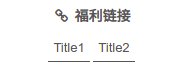
设置文章目录
1
2
3
4
5
6
7
8
9
10
11
12
|
toc:
enable: true
number: true
wrap: false
expand_all: false
max_depth: 6
|